當(dāng)前位置:首頁(yè) > 幫助中心 > win7怎么U盤(pán)重裝系統(tǒng)?聯(lián)想怎么U盤(pán)重裝系統(tǒng)
win7怎么U盤(pán)重裝系統(tǒng)?聯(lián)想怎么U盤(pán)重裝系統(tǒng)
win7怎么U盤(pán)重裝系統(tǒng)?不得不說(shuō),這個(gè)問(wèn)題問(wèn)的是時(shí)候,因?yàn)樾【幨稚险糜幸慌_(tái)聯(lián)想電腦需要重裝系統(tǒng)。不管你是因?yàn)橄到y(tǒng)崩潰,還是操作不當(dāng)?shù)仍颍惹行枰匮b操作系統(tǒng),今天這篇文章都是可以幫助到你的。有興趣學(xué)習(xí)的朋友,就一起來(lái)看看這篇聯(lián)想怎么U盤(pán)重裝系統(tǒng)教程吧。

一、電腦重裝要點(diǎn)
系統(tǒng)鏡像: Windows 7企業(yè)版
安裝工具:大白菜u盤(pán)啟動(dòng)盤(pán)制作工具(點(diǎn)擊紅字下載)
二、電腦重裝準(zhǔn)備
1、由于制作需要對(duì) U 盤(pán)進(jìn)行格式化,所以創(chuàng)建 U 盤(pán)啟動(dòng)盤(pán)時(shí),最好選擇空白的 U 盤(pán),沒(méi)有數(shù)據(jù)的那種。
2、為了確保系統(tǒng)重裝后,不會(huì)因?yàn)轵?qū)動(dòng)缺失無(wú)法操作,建議在提前下載好所需的驅(qū)動(dòng)程序,并將其保存至 U 盤(pán)啟動(dòng)盤(pán)中。
3、在尋找系統(tǒng)鏡像時(shí),如果無(wú)法找到可靠的來(lái)源,建議前往“MSDN 我告訴你”網(wǎng)站下載。該網(wǎng)站提供各種 Windows 版本的可靠系統(tǒng)鏡像。

三、電腦重裝步驟
首先,制作大白菜U盤(pán)!
1、根據(jù)需求,下載適合的大白菜U盤(pán)的啟動(dòng)盤(pán)制作工具,并解壓文件。

2、將U盤(pán)連接至電腦,啟動(dòng)盤(pán)制作工具會(huì)自動(dòng)檢測(cè),按照默認(rèn)設(shè)置進(jìn)行制作即可。

3、注意:在制作U盤(pán)啟動(dòng)盤(pán)之前,請(qǐng)確保關(guān)閉安全殺毒軟件,避免誤報(bào)。
然后,啟動(dòng)大白菜U盤(pán)!
1、根據(jù)電腦型號(hào)查找對(duì)應(yīng)的u盤(pán)啟動(dòng)快捷鍵,連接U盤(pán)啟動(dòng)盤(pán)后,重啟電腦并按下相應(yīng)的快捷鍵,進(jìn)入啟動(dòng)項(xiàng)設(shè)置界面。
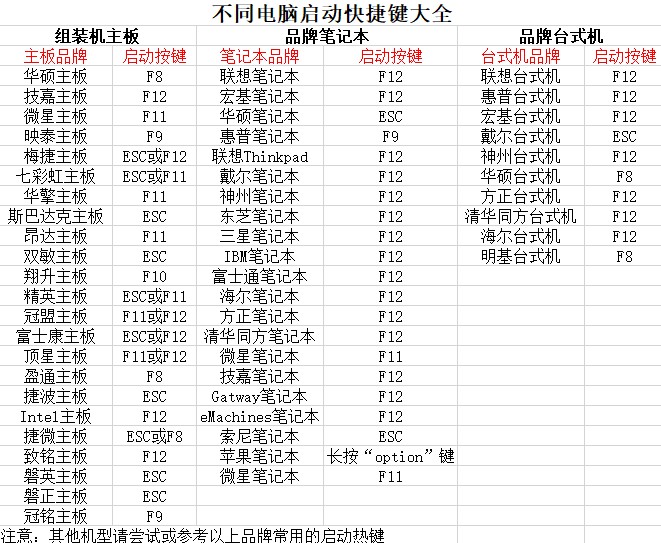
2、如圖所示,在啟動(dòng)項(xiàng)設(shè)置界面中選擇U盤(pán)作為啟動(dòng)選項(xiàng),然后按下回車(chē)確認(rèn)。
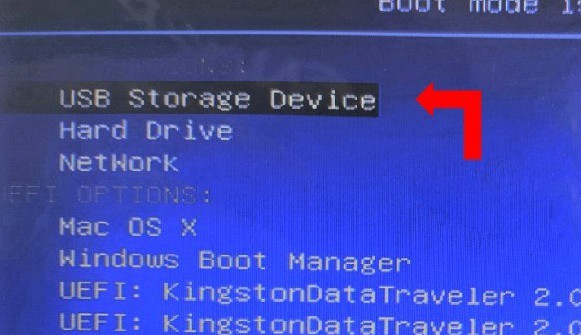
3、在大白菜主菜單中,選擇啟動(dòng)Win10X64PE,繼續(xù)按下回車(chē)鍵進(jìn)入大白菜WinPE。
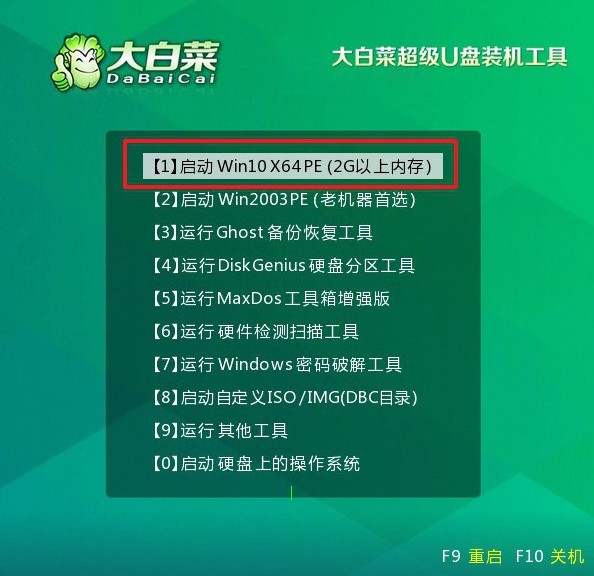
最后,大白菜安裝系統(tǒng)!
1、進(jìn)入大白菜WinPE桌面后,打開(kāi)裝機(jī)軟件,將系統(tǒng)安裝路徑設(shè)定為C盤(pán),然后點(diǎn)擊“執(zhí)行”按鈕。
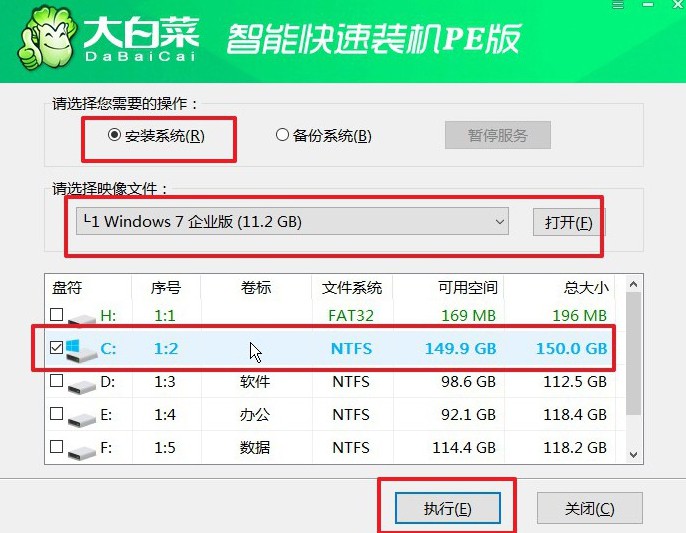
2、出現(xiàn)系統(tǒng)還原界面后,直接點(diǎn)擊“是”繼續(xù)操作,無(wú)需額外設(shè)置。
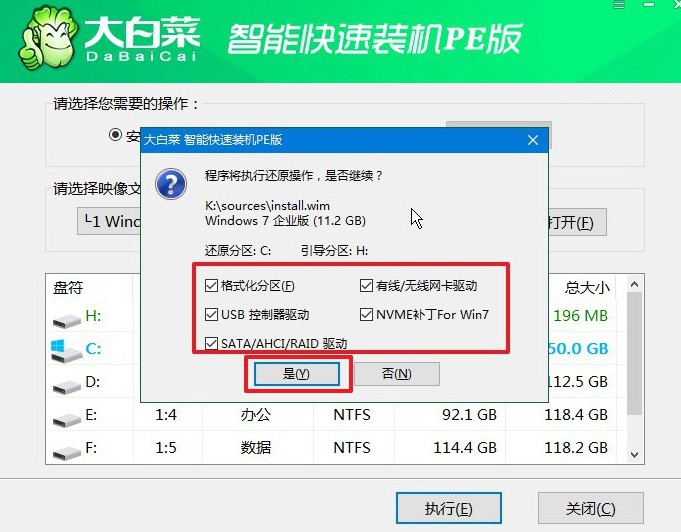
3、在系統(tǒng)安裝部署階段,勾選“安裝完成后自動(dòng)重啟”選項(xiàng),等待電腦完成余下操作。

4、注意:在系統(tǒng)安裝過(guò)程中,電腦將多次重啟。在第一次重啟時(shí),拔出U盤(pán),以避免再次進(jìn)入WinPE桌面。

通過(guò)以上的步驟,你是否已經(jīng)掌握了聯(lián)想怎么U盤(pán)重裝系統(tǒng)的操作了。雖然這個(gè)過(guò)程看起有點(diǎn)多,但只要按照步驟一步步操作,基本上不會(huì)出現(xiàn)太大的問(wèn)題。大家完成系統(tǒng)重裝后,不要忘記檢查電腦相關(guān)驅(qū)動(dòng)有沒(méi)有安裝完畢,確保后續(xù)使用順利。
推薦內(nèi)容
- 大白菜一鍵智能快速裝機(jī)PE版
- 大白菜U盤(pán)啟動(dòng)盤(pán)制作教程
- 大白菜U盤(pán)啟動(dòng)BIOS設(shè)置教程
- 大白菜超級(jí)U盤(pán)啟動(dòng)盤(pán)制作(u盤(pán)裝系統(tǒng)圖解教程)
- 大白菜超級(jí)U盤(pán)啟動(dòng)盤(pán)制作v1.2工具介紹說(shuō)明
- 大白菜淺談Windows 7 32位與64位之區(qū)別
- 十分鐘裝完WIN7(大白菜啟動(dòng)盤(pán)+大白菜win7)
- 如果設(shè)置bios啟動(dòng)
- 大白菜安裝制作教程
- 大白菜如何做系統(tǒng),制作提示菜鳥(niǎo)必看!!!!

